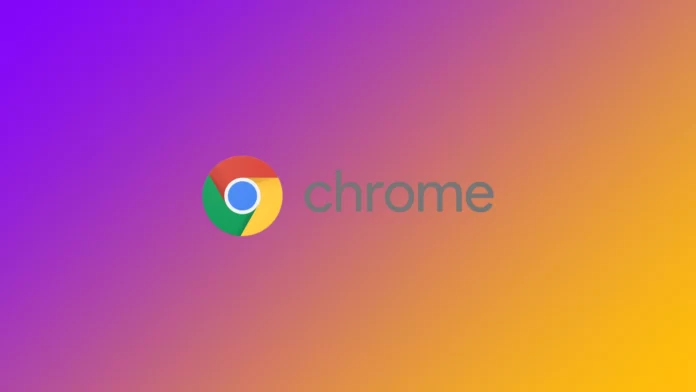V rychlém světě surfování po webu může být náhodné zavření karty nepříjemným zážitkem. Ale nebojte se! Chrome, oblíbený webový prohlížeč vyvinutý společností Google, nabízí několik způsobů, jak zavřené karty snadno otevřít. Ať už jste zavřeli důležitou webovou stránku, nebo chcete obnovit svou minulou webovou relaci, pojďme zjistit, jak karty v prohlížeči Chrome znovu otevřít.
Jak znovu otevřít zavřené karty v prohlížeči Chrome pomocí klávesové zkratky
Jak jsem se již zmínil, v prohlížeči Chrome lze nedávno zavřené karty otevřít několika způsoby. Nejčastěji k tomu používám klávesovou zkratku. Znovuotevření zavřených karet v prohlížeči Chrome pomocí klávesových zkratek je rychlý a efektivní způsob, jak znovu získat přístup k nedávno zavřeným webovým stránkám.
- Znovu otevřete poslední zavřenou kartu:
- Windows: Stiskněte klávesy Ctrl + Shift + T
- Mac: Stiskněte klávesy Command + Shift + T
Když omylem zavřete kartu a chcete ji okamžitě znovu otevřít, použijte tuto zkratku. Znovu otevře naposledy zavřenou kartu v relaci procházení.
- Znovu otevřít více zavřených karet:
- Windows: Stiskněte klávesy Ctrl + Shift + T
- Mac: Stiskněte klávesy Command + Shift + T
Pokud jste zavřeli více karet za sebou a chcete je znovu otevřít v pořadí, v jakém byly zavřeny, opakovaně stiskněte tuto klávesovou zkratku. Při každém jejím stisknutí Chrome obnoví dříve zavřenou kartu a umožní vám obnovit celou relaci prohlížení.
Je důležité si uvědomit, že klávesová zkratka funguje na základě chronologického pořadí, ve kterém byly karty zavřeny. Nejdříve se znovu otevře naposledy zavřená karta a poté dříve zavřené karty v pořadí, v jakém byly zavřeny.
Pomocí těchto klávesových zkratek můžete rychle obnovit zavřené karty v prohlížeči Chrome, aniž byste museli procházet nabídky nebo historii. Jedná se o praktickou techniku, která vám zefektivní prohlížení a minimalizuje frustraci při náhodném zavření karty.
Jak znovu otevřít zavřené karty v prohlížeči Chrome pomocí nabídky možností
Pokud neradi používáte klávesové zkratky, můžete nedávno zavřenou kartu otevřít pomocí nabídky možností. Znovuotevření zavřených karet v prohlížeči Chrome v počítači lze provést pomocí následujících kroků:
- V pravém horním rohu otevřeného okna prohlížeče Chrome hledejte tři tečky. Kliknutím na tyto tři tečky se dostanete do nabídky prohlížeče.
- V rozbalovací nabídce, která se zobrazí po kliknutí na ikonu nabídky, najeďte kurzorem na možnost „Historie“. Objeví se podnabídka s různými možnostmi souvisejícími s historií.
- Z možností v podnabídce vyberte první možnost označenou jako „Nedávno uzavřené“. Tato možnost zobrazuje seznam oken nebo karet, které byly zavřeny v opačném chronologickém pořadí.
- V seznamu naposledy zavřených oken vyhledejte to, které chcete znovu otevřít, a klikněte na něj.
- Pokud zavřené okno obsahuje více karet, zobrazí se počet karet vedle jeho položky v seznamu.
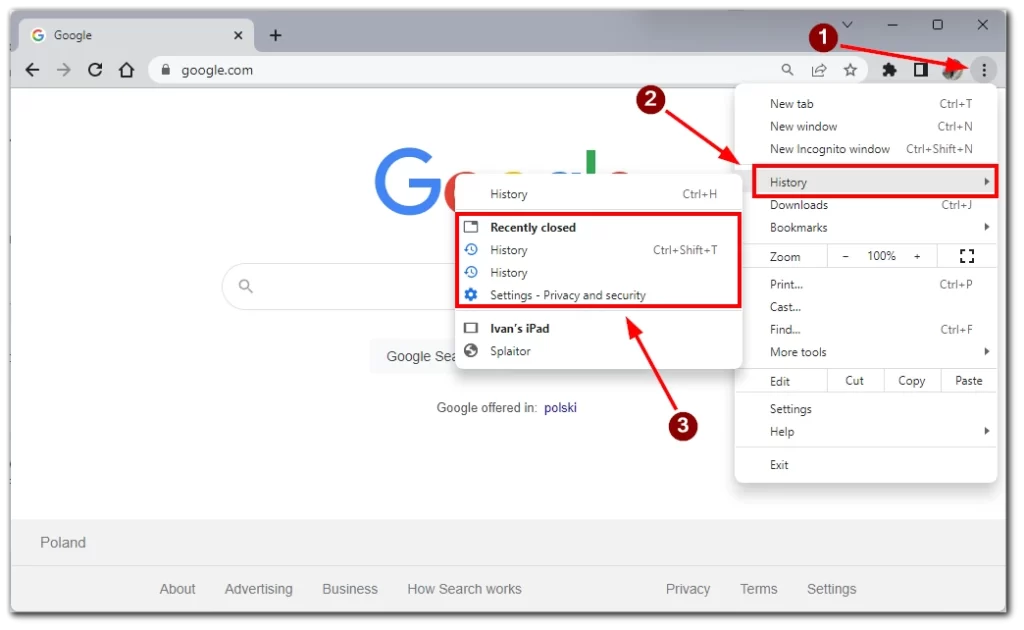
Podle těchto pokynů můžete snadno znovu otevřít zavřené karty a obnovit zavřená okna v prohlížeči Chrome v počítači. Tato metoda poskytuje jednoduchý přístup k nedávno zavřeným relacím procházení a jejich obnovení pomocí několika kliknutí.
Jak znovu otevřít zavřené karty v prohlížeči Chrome v mobilní aplikaci
Pokud používáte Chrome na chytrých telefonech nebo tabletech, můžete na nich kartu stejně snadno znovu otevřít. Znovuotevření zavřených karet v prohlížeči Chrome v mobilní aplikaci je jednoduchý proces, který lze provést pomocí následujících kroků:
- V aplikaci Chrome najdete v pravém rohu obrazovky čtvercovou ikonu s číslem uvnitř. Klepnutím na tuto ikonu otevřete přepínač karet, který zobrazuje všechny otevřené karty.
- V přepínači karet se v horní části obrazovky zobrazí ikona notebooku s chytrým telefonem. Klepněte na ni.
- Projděte seznam nedávno zavřených karet a najděte tu, kterou chcete znovu otevřít.
- Jakmile najdete požadovanou kartu, klepněte na ni a znovu ji otevřete.
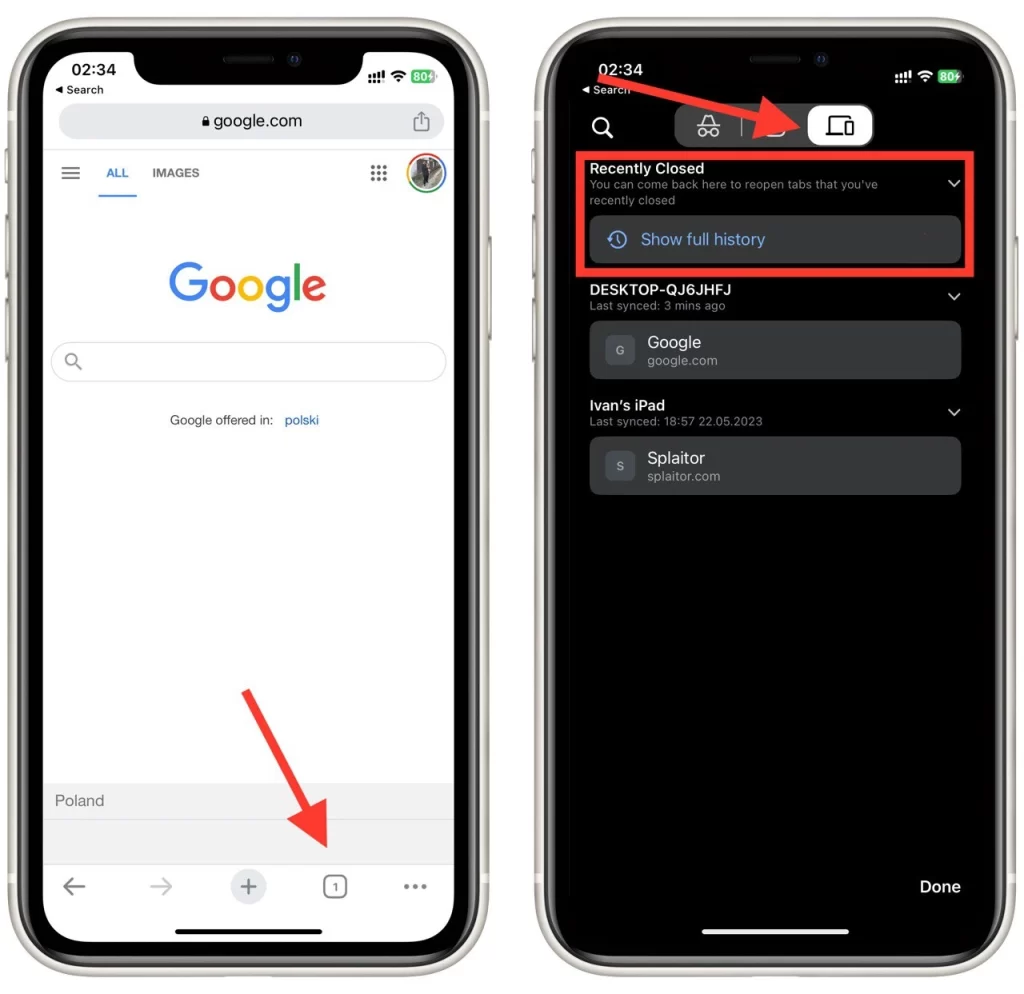
Přepínač karet umožňuje pohodlný přístup k nedávno zavřeným kartám a jejich obnovení, takže můžete plynule pokračovat v procházení na mobilním zařízení.
Jaká rozšíření můžete použít k opětovnému otevření zavřených karet z předchozích relací v prohlížeči Chrome?
Znovu otevřít zavřené karty z předchozích relací vám pomůže několik rozšíření ve webovém obchodě Chrome. Zde je několik populárních rozšíření určených speciálně pro tento účel:
- Session Buddy: Session Buddy je výkonné rozšíření pro správu relací, které umožňuje ukládat a obnovovat relace procházení. Automaticky ukládá otevřené karty a historii procházení a umožňuje znovu otevřít zavřené karty z předchozích relací. Uložené relace můžete organizovat a spravovat, takže obnovení karet je snadné jednotlivě nebo najednou.
- Karta Správce relací: Správce relací na kartě je další funkčně bohaté rozšíření pro ukládání a obnovování relací procházení. Umožňuje ukládat otevřené karty jako relace a umožňuje je v případě potřeby obnovit. Můžete si přizpůsobit názvy relací, zobrazit náhled obsahu a efektivně spravovat více relací.
- OneTab: OneTab je populární rozšíření, které pomáhá zvládat přetížení karet a šetří systémové prostředky. Umožňuje jedním kliknutím převést všechny otevřené karty do jediného seznamu. OneTab navíc poskytuje možnost obnovit jednotlivé karty nebo všechny karty z předchozích relací.
- FreshStart – správce relací napříč prohlížeči: FreshStart je správce relací pro různé prohlížeče, který podporuje Chrome a další prohlížeče. Poskytuje intuitivní rozhraní pro ukládání a obnovování relací prohlížení. Můžete ukládat relace s vlastními názvy, znovu otevírat zavřené karty a snadno spravovat relace.
- TabCloud: TabCloud je rozšíření, které umožňuje ukládat a synchronizovat otevřené karty na více zařízeních. Umožňuje přístup k uloženým kartám a jejich opětovné otevření z předchozích relací na jakémkoli zařízení s prohlížečem Chrome. Karty můžete snadno uspořádat do skupin, sdílet je s ostatními a obnovit zavřené karty.
Tato rozšíření nabízejí rozšířené možnosti správy relací a umožňují snadno ukládat a obnovovat zavřené karty z předchozích relací. V závislosti na svých preferencích a požadavcích si můžete vybrat rozšíření, které nejlépe vyhovuje vašim potřebám, a vychutnat si bezproblémové obnovení karet v prohlížeči Chrome.